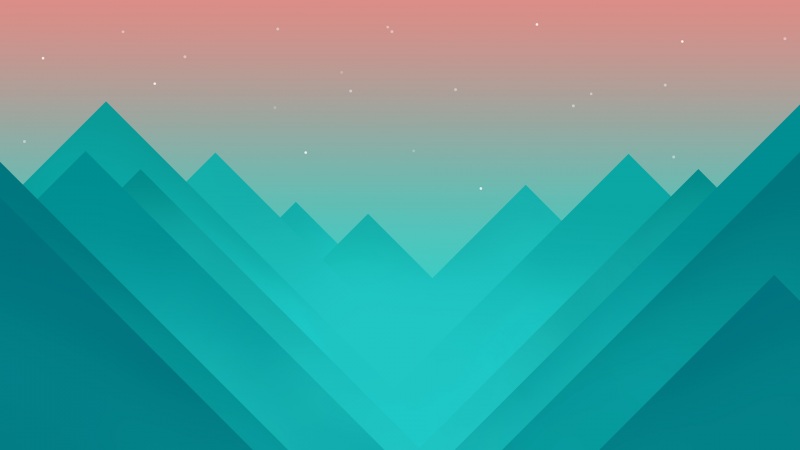我们大家在运维管理Windows10计算机系统时,有时可能需要自定义用户登录的文本消息提示。那么,我们该如何自定义设置呢?本期小编就通过本地安全策略的方式来演示一下具体的设置操作步骤,希望能对大家能有所帮助。
首先,我们登录到Windows10操作系统,按住键盘上的"Win+R"快捷键,调出"运行"对话框。如图所示:
接下来,再在"运行"对话框中输入"secpol.msc"指令并按"回车键"。如下所示:
打开"本地安全策略编辑器"。如图所示:
依次展开"安全设置"->"本地策略"->"安全选项"树节点菜单。如图所示:
请点击输入图
找到"交互式登录:试图登录的用户的消息文本"栏,默认情况下,其状态为"没有定义"的。
用"鼠标右键"选中"交互式登录:试图登录的用户的消息文本"栏,选择"属性"菜单选项。如图所示:
会弹出"交互式登录:试图登录的用户的消息文本 属性"对话框,在文本输入框中添加交互文本消息字符串内容,最后点击"应用"按钮应用生效。如图所示:
总结:
1.按住"Win+R"快捷键,调出"运行"对话框。2.在"运行"对话框中输入"secpol.msc"指令,并按"回车键"。3.打开"本地安全策略管理器"。4. 依次展开"安全设置"->"本地策略"->"安全选项"树节点菜单。5. 用"鼠标右键"选中"交互式登录:试图登录的用户的消息文本"栏,选择"属性"菜单选项。6.在"交互式登录:试图登录的用户的消息文本 属性"对话框,在文本输入框中添加交互文本消息字符串内容,最后点击"应用"按钮应用生效。
想了解更多精彩内容,快来关注一米微读